Грешка Уметните диск у уређај приликом отварања флеш уређаја

- 3715
- 1117
- Mr. Wilbert Price
Драги пријатељи, данас ћемо разговарати о томе шта да радимо ако се флеш уређај не отвори, пише диск у уређај. Овај проблем се често налази на кућним и радним рачунарима, тако да је важно знати како се то може решити. Уосталом, може се престићи прилично случајно, а уређај за складиштење, пренос информација обично је потребан у најповољнијој моменту.

Узрок грешке
Али пре проналажења начина елиминисања овог проблема, научићемо његове узроке и последице, што у будућности може спречити поновљено појављивање проблема у будућности.
- Најчешће се то догађа због чињенице да флеш уређај има оштећења. То јест, дуготрајан рад, механички прекид, квар софтвера може да делује као такво. На пример, ако уређај користите веома дуго, и сасвим активно, онда постоји шанса да је њен користан живот истекао. Или у контакту са водом, ударац на плочицу који је подразумевао уништавање или оштећење неких делова флеш уређаја, такође можете добити такав проблем. Неуспјех софтвера ће више говорити о неправилној употреби уређаја или о горе наведеном животу истеченог сервиса.
- Последњи разлог такође може изазвати вирусни напад. У савременом свету, широк спектар штетних кодова који чине живот рачунара, лаптоп, тамније. Они додирују, блокирају, уништавају разне секторе у програму, чинећи то нормално коришћење производа немогуће.

Врло често је узрок проблема са флеш дисковима вируси у рачунару
Упркос чињеници да се разлози отприлике могу разликовати у две велике групе, исправићемо тренутну ситуацију по једном ланцу: са најједноставнијих начина на најнапреднији начин. Испада да ако вам је прва метода на листи не помогла, онда морате да одете на другу, а затим на трећу и тако даље. Имајте на уму да ћете испунити неку упутства, можда ће вам требати активна интернетска веза. Унапред, проверите да ли је неки антивирус унапред инсталиран на вашем рачунару.
Генерално, за почетак, јер смо већ разговарали о заштитним програмима, одмах преузмите и инсталирајте антивирусни услужни програм. Затим обавите потпуно скенирање лаптопа или рачунара, уклоните пронађене претње (ако ће, наравно, бити). Затим поновите поступак скенирања, тек након тога пређите на друге радње.
Такође ће вас упозоравати да ће информације доступне на уређају бити потпуно избрисане. Неће радити на томе да је рестаурира, јер је проблем озбиљан. У сваком случају, можете покушати да вратите податке користећи посебне услужне програме за враћање датотека. Неки произвођачи их производе за своје уређаје, чинећи их доступним на званичној веб локацији за утовар и инсталирање на личном рачунару.
Како поправити?
- Прво би требало да се уверите да проблем лежи у самом флеш диск-у. Могуће је да јој није оштећена, већ погон, УСБ улаз или било који други конектор. Да бисте то учинили, покушајте да га инсталирате на други улаз, али боље, уопште, у другом рачунару или лаптопу. Ако не можете покренути свој уређај за чување информација о било којем од њих, онда су проблеми повезани са њим.

- Ако ваш рачунар види УСБ флеш уређај, али пише убаци диск и све је у миру, а онда можете покушати да поново инсталирате оперативни систем, вратите га у фабричке поставке или промените улазе или промените улазе на ПЦ-у. То јест, решите проблем који можете дијагностицирати. У случају када ваша снага није довољна, боље је контактирати стручњаке, мајсторе са већим искуством у овој области.
- Дакле, ако се проблем лежи у флеш уређају, тада ће нам требати додатна алата за рад. Али прво бисте требали бити сигурни да видите да ли рачунар види ваш флеш уређај. Погледајте да ли посебни индикатори на њему гори? Да ли је оперативни систем обавештења која долазе на радну површину? Ако се проблем појави када покренете програм Фласх Дриве, када га покушавате отворити, а онда је све далеко у реду, можете прећи на следећу тачку. Иначе, највероватније, уређај је дошао у необично стање за даљу операцију. Можете покушати да се обратите произвођачу производа да одредите могућа решења.
- Према стандардним поступцима да бисте проверили било коју врсту Гадгета, извршите пуни скенирање Фласх драјвове за вирусе. Ако је потребно, уклоните претње пронађене и поновите потрагу за злонамерним.
- За сваки случај, погледајте да ли је закључавање инсталирано помоћу посебног дугмета за закључавање на кућишту уређаја. Ако вреди, онда промените његов положај и покушајте поново да га отворите у проводнику.
- Сада покрените "Цонтрол Панел", идите на картицу "Систем и Сигурност", изаберите "Елиминишите типичне проблеме са рачунаром" на самом врху листе која се појавила.
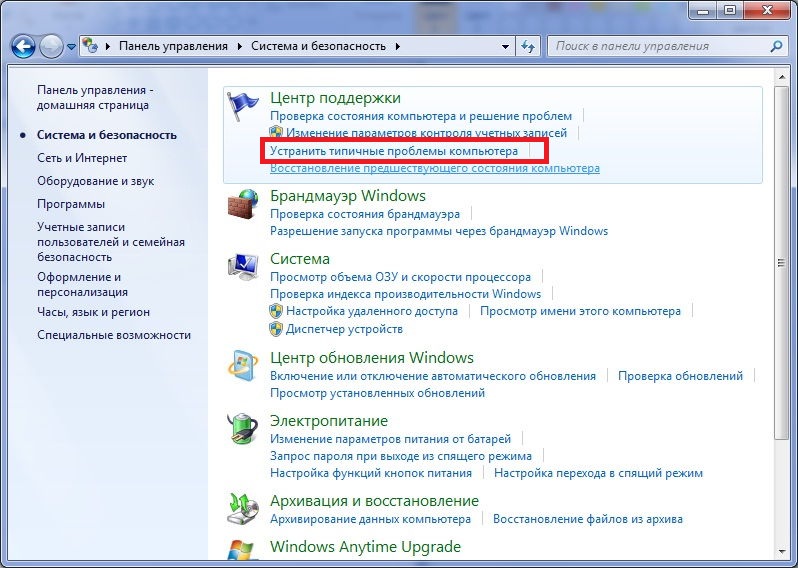 У новом прозору кликните на ставку "Подешавање уређаја", смештено у блоку опреме и звука. Након упутстава у дијалошком оквиру, проверите доступност грешака у раду ове категорије. Ако јесу, онда по њиховом коду можете пронаћи решење на Интернету. У супротном, прелазимо на следећу тачку.
У новом прозору кликните на ставку "Подешавање уређаја", смештено у блоку опреме и звука. Након упутстава у дијалошком оквиру, проверите доступност грешака у раду ове категорије. Ако јесу, онда по њиховом коду можете пронаћи решење на Интернету. У супротном, прелазимо на следећу тачку. - Такође проверите присуство инсталираних управљачких програма за читање Фласх драјвове. Идите на "Цонтрол Панел" поново и пронађите ставку "Управитељ уређаја" користећи претрагу. На картици са меморијалним уређајима пронађите свој УСБ Фласх Дриве, кликните на њу десним дугметом миша и кликните на "Ажурирај управљачке програме".
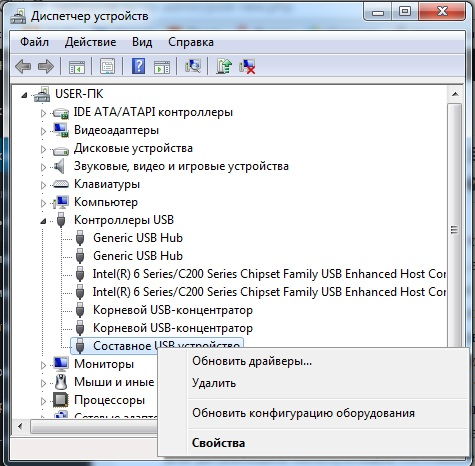 Такође се могу учитати ако је потребно са места произвођача гаџета. Ако ажурирање не помогне, а затим кликните на истој листи "Избриши". Након тога, извуците гадгет и повежите се на ПЦ поново.
Такође се могу учитати ако је потребно са места произвођача гаџета. Ако ажурирање не помогне, а затим кликните на истој листи "Избриши". Након тога, извуците гадгет и повежите се на ПЦ поново. - Инсталирајте АМУЛЕУСБ програм на рачунар, дизајнирани да клонирају информације са једног флеш диск-а на други. Такође може да помогне у рестаурацији. Ацронис Труе Слика је аналогна ове апликације, можете га користити и то.
- Дакле, флеш уређај се не отвара, пише убаци диск. Шта ћемо да радимо? Покушаћемо да форматирамо уређај. Кликните десним дугметом миша на икони Фласх Дриве и изаберите ставку "Формат". Оставите стандардне параметре у прозору који се појављује и кликните на "Старт". Сачекајте крај поступка и покушајте поново да користите производ.
- Ако вам је стандардни метод форматирања није помогао, онда бисте требали потражити помоћ трећих-партнерских комуналних услуга. Вриједно је напоменути да је то да форматирање боље искористите метод чишћења "брзог" (одабрано помоћу квачице), јер након тога постоји шанса за враћање информација путем различитих специјализованих програма.
- Ако вам ниједан начин ниједан од начина није помогао, онда се обратите услузи подршке произвођачу уређаја. Или можете назвати Учитељ, идите на центар за поправку, где ћете такође покушати да вам помогнете.
Закључак
Пријатељи, данас смо детаљно испитивали питање шта да радимо ако рачунар види флеш уређај, али пише убаци диск. Сазнали смо да се разлог за овај проблем може комбиновати у две велике групе:
- проблеми са софтвером и хардвером;
- вирусни напад.
Решења се такође могу описати у кратком облику на следећи начин:
- Проверите да ли нема проблема са улазима на лукама и рачунарима.
- Провера флеш уређаја са стандардним прозорима или било којим другим ОС који користите.
- Уклањање и поновно постављање (ажурирање) возача за читање и снимање.
- Провера вируса, као и пречишћавање.
- Копирање података помоћу трећих-партнерских услужних програма.
- Форматирање у стандардним методама, као и програми других програмера.
- Опоравак података помоћу посебних апликација.
- Жалба за помоћ произвођачу, специјалистима и мајсторима.
Надамо се да сте успели и проблем је решен. Покушајте да будете опрезни следећи пут када користите уређај. Реците нам у коментарима како сте успели да превазиђете проблем: Поделите своје искуство, мишљење и утисак.
- « Након ажурирања Убунту-а, радна површина се не учитава опцијама решења
- Фласх дискови за једнократну употребу - шта је то и где се користе »

